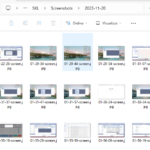Una delle protezioni più utilizzate dai possessori di uno smartphone Android (Samsung, Huawei, Xiaomi, HTC, Motorola, ecc..) c’è sicuramente quella del “segno” (o “pattern”) che consiste nell’andare a configurare un vero e proprio segno col quale poter sbloccare la schermata e accedere alle funzioni e ai dati del dispositivo.
Il blocco con segno è sicuramente più semplice e veloce da attivare e utilizzare rispetto al blocco con PIN, Password o Impronte digitali. Però potrebbe capitare di voler togliere o modificare tale modalità di protezione.
Finché si ricorda il segno non ci sono problemi a rimuoverlo come protezione perché basta seguire le stesse indicazioni su come mettere il blocco schermo sul cellulare per poterlo disattivare allo stesso modo. I problemi seri invece iniziano quando ad esempio non si ricorda più il segno impostato e si rimane bloccati sulla schermata iniziale. Come fare in questi casi? Qui di seguito vediamo alcune possibili soluzioni.
Sommario
#1. Togliere blocco con segno su Android con dr.Fone
dr.Fone per Android è un potente programma di recupero dati per cellulari Android che offre però anche una funzione di “sblocco schermo” quando si dimentica il PIN/password o segno di blocco schermo. Tale funzione non è ancora disponibile per tutti i modelli di cellulare Android, ma non ti costerà nulla provare la versione demo gratuita per capire se il tuo cellulare è fra questi.
Abbiamo già visto come usare questa funzione per sbloccare lo schermo su Samsung, e il procedimento da seguire per togliere il blocco con segno è praticamente lo stesso.
Innanzitutto scarica e installa dr.Fone per Android sul tuo PC:
Dopo l’installazione questa è la finestra iniziale del programma:

Clicca sulla funzione “Sblocca Schermo” e si aprirà questa nuova finestra:
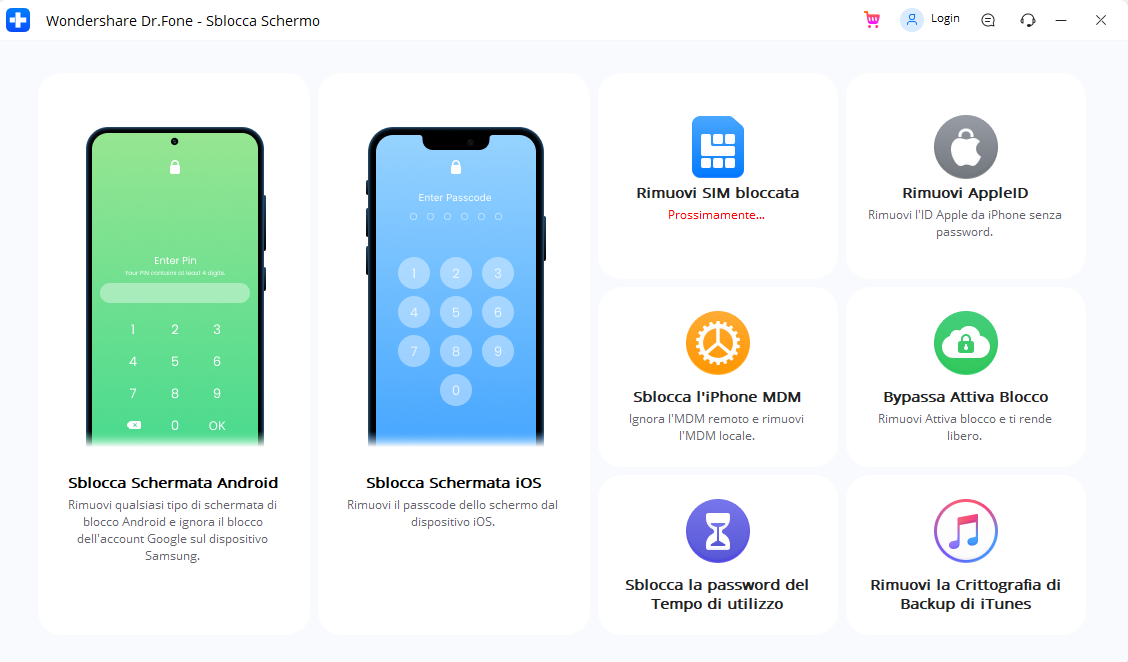
Seleziona adesso la funzione Sblocca Schermata Android e il programma ti chiederà di collegare il cellulare al computer via USB:
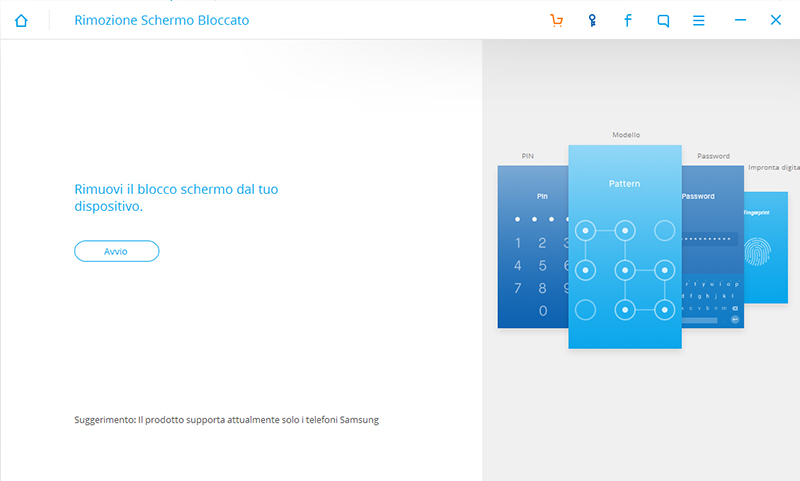
Collega il tuo smartphone o tablet Android al PC tramite cavetto USB e clicca su “AVVIO” per iniziare il processo di rimozione blocco con segno.
Se il tuo cellulare è fra quelli compatibili con tale funzione, il programma ti chiederà di metterlo in “Modalità download” ossia seguire questi passaggi:
- Spegni il cellulare
- Premi contemporaneamente tasto Home + tasto Volume giù + tasto Accensione
- Premi il tasto volume su per accedere alla modalità “Download”
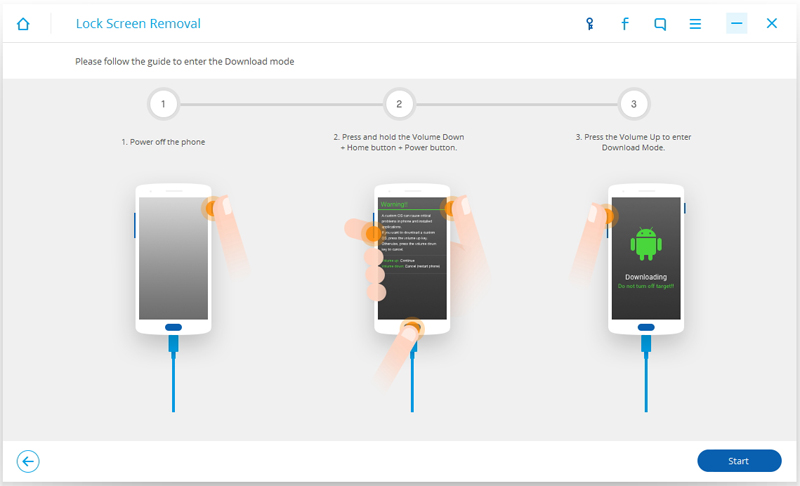
Una volta che il dispositivo risulta in “Download mode” il programma effettuerà il ripristino del dispositivo (senza cancellare i dati). Tale operazione durerà qualche minuto.
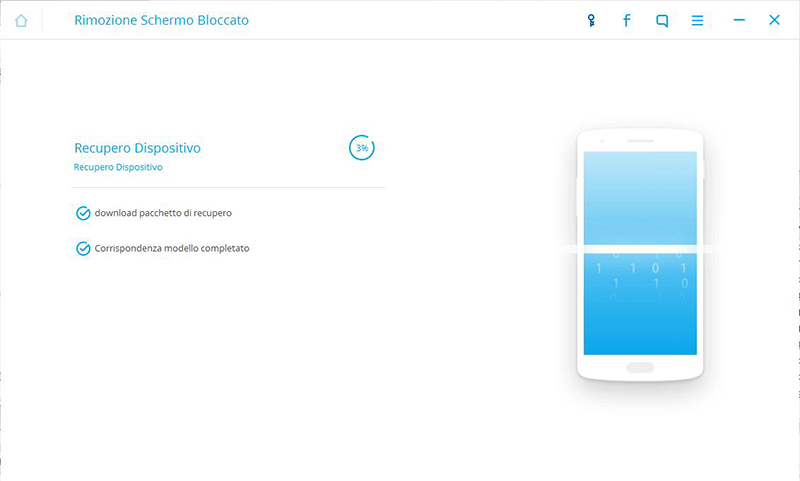
Al termine del processo sopra descritto, se tutto va a buon fine, apparirà una scritta del tipo “Rimozione blocco scompletato“.
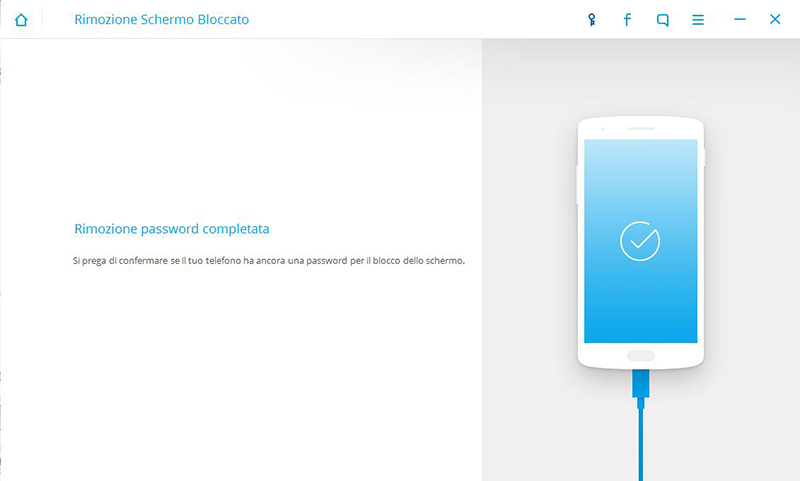
#2. Togliere blocco con segno Android con Device Manager
Oltre a dr.Fone, ci sono anche altre possibili soluzioni da provare per provare a sbloccare il blocco del segno su un cellulare Android. Tra queste c’è quella di far uso del servizio Android Device Manager (noto anche come servizio “Trova il mio dispositivo” perché usato per rintracciare un cellulare perso o rubato). Ecco come funziona:
1. Vai su https://www.google.com/android/find e accedi utilizzando le tue credenziali di Google
2. Apparirà l’elenco di tutti i dispositivi collegati al tuo account Google.
3. Seleziona il dispositivo e vedrai altre funzioni come cancella, blocca e squilla.
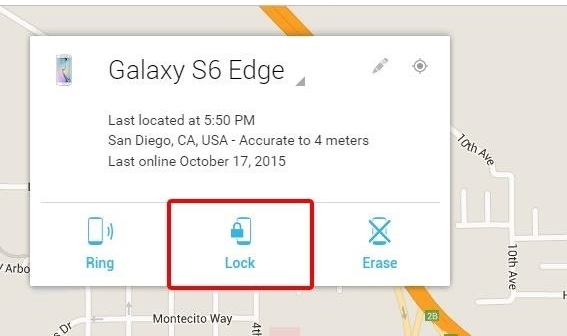
4. Clicca su “Blocca” per cambiare il tipo di blocco presente sul tuo cellulare
5. Inserisci ad esempio una nuova password che verrà usata come nuova protezione

6. Applica le modifiche e verifica.
#3. Togliere blocco con segno usando funzione “Segno dimenticato”
Se il dispositivo funziona con Android 4.4 o versioni precedenti, potresti anche avvalerti della funzione “segno dimenticato” per eseguire lo sblocco del cellulare. Ecco i passi da seguire:
1. Inserisci il segno (errato) sul tuo dispositivo per ottenere la schermata con l’errore
2. In basso all schermo clicca su “Pattern dimenticato”.

3. Seleziona l’opzione di sblocco inserendo le credenziali del tuo account Google.

4. Inserisci i tuoi dati Google
5. Imposta un nuovo “pattern”
#4. Funzione Smart Lock
Smart Lock è un pratico set di funzionalità integrate in Android 5.0 e versioni successive. Questa funzione consente di mantenere sbloccato il dispositivo in determinate situazioni attendibili. Attualmente offre cinque opzioni: rilevamento sul corpo, luoghi attendibili, dispositivi attendibili, volto attendibile e voce attendibile. Se hai attivato Google Smart Lock in precedenza, puoi sbloccare il dispositivo senza password in queste situazioni. Ad esempio, se in precedenza hai impostato il rilevamento sul corpo, puoi sbloccare il dispositivo mettendolo in mano o in tasca.
#5. Modalità di ripristino
Se nessuno dei metodi sopra indicati funziona per sbloccare il tuo Android, mettere il tuo dispositivo in modalità di ripristino è la tua ultima possibilità per bypassare blocco schermo su Samsung e su dispositivi Android in generale. Questo cancellerà i dati del tuo dispositivo, inclusa la tua password. Se non vuoi perdere file importanti, non dimenticare di estrapolare i dati più importanti provando il software dr.Fone visto al primo paragrafo.
Step 1. Innanzitutto spegni il telefono.
Step 2. Metti il dispositivo in modalità di ripristino: premi contemporaneamente i tasti Volume giù + Accensione.
Step 3. Premi Volume giù due volte per evidenziare la modalità di ripristino e selezionarla premendo il pulsante di accensione.
Step 4. Tieni premuto il tasto di accensione e premi il tasto Volume su dopo essere entrato in modalità di ripristino.
Step 5. Utilizza il tasto del volume per selezionare l’opzione Wipe data/Factory Reset, quindi premere il tasto di accensione per selezionarla.
Step 6. Seleziona OK e il dispositivo verrà ripristinato e riavviato,
Step 7. Al termine seleziona “Riavvia il sistema ora” per riavviare il telefono.
Ti Potrebbe Interessare..

GloboSoft è una software house italiana che progetta e sviluppa software per la gestione dei file multimediali, dispositivi mobili e per la comunicazione digitale su diverse piattaforme.
Da oltre 10 anni il team di GloboSoft aggiorna il blog Softstore.it focalizzandosi sulla recensione dei migliori software per PC e Mac in ambito video, audio, phone manager e recupero dati.